在日常使用电脑的过程中,了解自己的电脑配置是非常重要的。无论是为了升级硬件、优化系统性能,还是为了更好地运行某些软件,掌握电脑的详细配置信息都是必不可少的。本文将详细介绍如何查看电脑配置,并解答一些常见问题。
1. 为什么要查看电脑配置?
1.1 硬件升级
随着时间的推移,电脑的性能可能会逐渐下降。了解电脑的配置可以帮助你判断哪些硬件可以升级,以提升整体性能。例如,如果你的电脑内存不足,可以考虑增加内存条;如果显卡性能不佳,可以考虑更换更强大的显卡。
1.2 软件兼容性
某些软件对电脑的配置有特定的要求。例如,一些大型游戏或专业软件可能需要较高的处理器速度、内存容量或显卡性能。通过查看电脑配置,你可以确保自己的电脑能够满足这些软件的运行需求。
1.3 系统优化
了解电脑的配置还可以帮助你进行系统优化。例如,如果你的电脑硬盘空间不足,可以考虑清理不必要的文件或更换更大容量的硬盘。此外,了解电脑的散热情况也有助于你采取措施防止过热。
2. 如何查看电脑配置?
2.1 使用Windows系统自带工具
2.1.1 系统信息
在Windows系统中,你可以通过“系统信息”工具查看详细的电脑配置。具体步骤如下:
1. 按下Win + R键,打开“运行”对话框。
2. 输入msinfo32,然后按下回车键。
3. 在弹出的“系统信息”窗口中,你可以看到电脑的处理器、内存、操作系统版本等详细信息。
2.1.2 设备管理器
设备管理器是另一个查看电脑配置的有用工具。你可以通过以下步骤访问设备管理器: 1. 右键点击“此电脑”或“我的电脑”,选择“管理”。 2. 在“计算机管理”窗口中,点击左侧的“设备管理器”。 3. 在设备管理器中,你可以查看电脑的各种硬件设备,如处理器、显卡、声卡等。
2.2 使用第三方软件
2.2.1 CPU-Z
CPU-Z是一款免费的第三方软件,可以提供详细的电脑配置信息。你可以通过以下步骤使用CPU-Z: 1. 下载并安装CPU-Z。 2. 打开CPU-Z,软件会自动检测并显示电脑的处理器、内存、主板、显卡等信息。
2.2.2 Speccy
Speccy是另一款流行的第三方软件,可以提供全面的电脑配置信息。你可以通过以下步骤使用Speccy: 1. 下载并安装Speccy。 2. 打开Speccy,软件会自动扫描并显示电脑的硬件配置,包括处理器、内存、硬盘、显卡等。
3. 常见问题解答
3.1 如何判断我的电脑是否需要升级?
判断电脑是否需要升级主要取决于你的使用需求。如果你经常运行大型软件或游戏,而电脑的性能无法满足需求,那么升级硬件可能是必要的。此外,如果你的电脑经常出现卡顿或死机现象,也可能是硬件配置不足的表现。
3.2 升级硬件需要注意什么?
升级硬件时,首先需要确保新硬件与现有硬件兼容。例如,新内存条的频率和电压应与现有内存条匹配;新显卡的接口类型应与主板支持的接口类型一致。此外,升级硬件后,建议重新安装操作系统,以确保系统能够识别新硬件。
3.3 如何优化电脑性能?
优化电脑性能可以从多个方面入手。首先,确保操作系统和驱动程序是最新版本。其次,定期清理系统垃圾文件和临时文件。此外,可以考虑关闭不必要的启动项和服务,以减少系统资源的占用。如果电脑散热不佳,可以考虑更换散热器或清理风扇灰尘。
4. 总结
了解电脑配置是维护和优化电脑性能的基础。通过本文介绍的方法,你可以轻松查看电脑的详细配置信息,并根据需要进行硬件升级或系统优化。无论是为了提升性能,还是为了确保软件兼容性,掌握电脑配置信息都是非常有价值的。








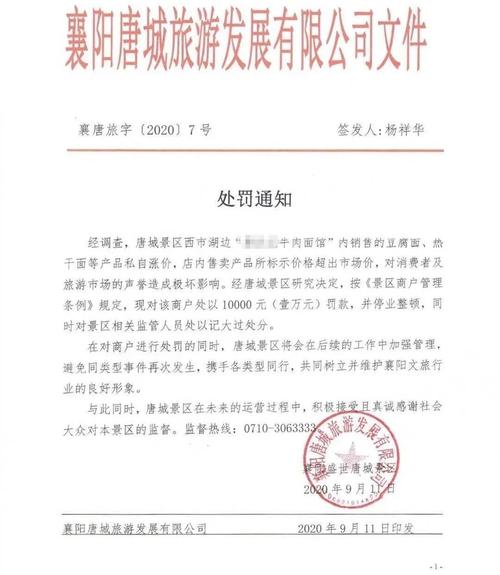
评论